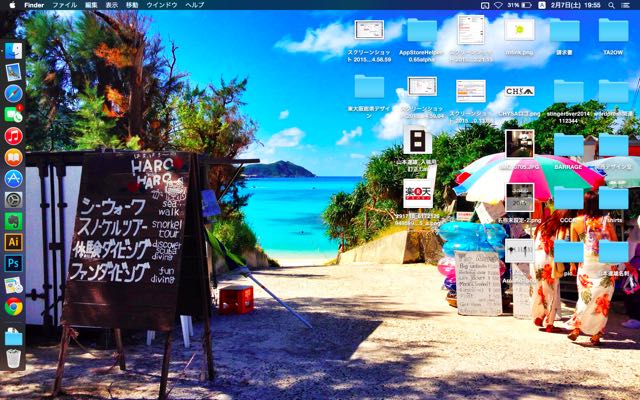デスクトップがいつも汚い@itzTA2OWです。
何かの加減で、もしくはデフォルトから、接続した外部機器(ハードディスクやディスクドライブ)のアイコンがデスクトップに表示されない時とかありませんか?
僕はありません
デスクトップにアイコンが表示されなくても問題はないのですが、MacBook Airだとそれが致命的になることがあります。
なので今回はデスクトップに接続した外部機器のアイコンを表示させる方法をご紹介させていただきます!
メニューバーにチェックいれるだけ!
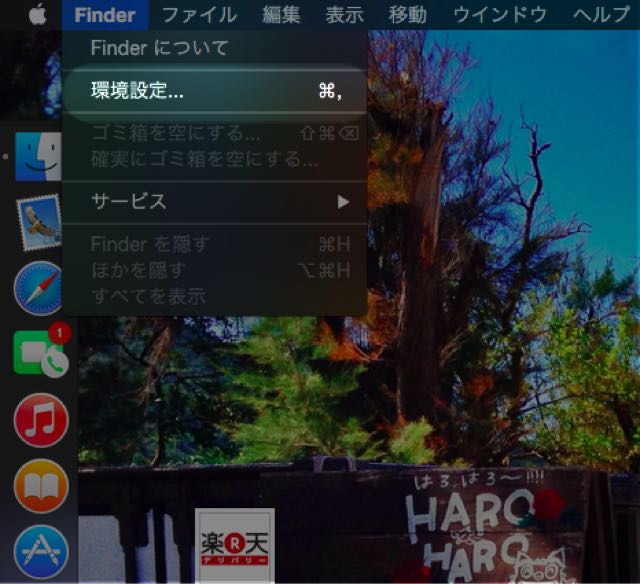
▼「デスクトップに表示する項目」の外部ディスクにチェック
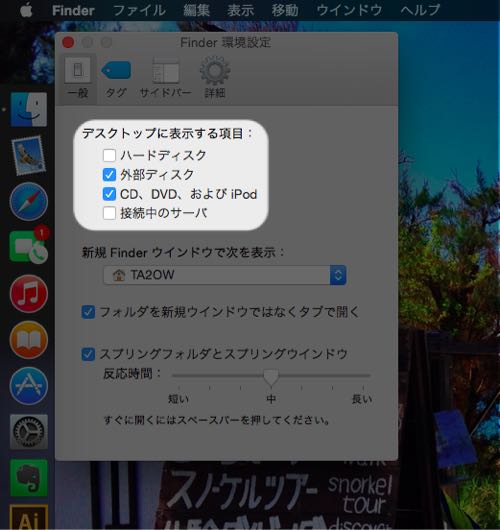
これでデスクトップに外部機器のアイコンが表示されるようになります。もしハードディスクを表示させ続けたい場合は「ハードディスク」にもチェックを入れておいてください。
オマケ
デスクトップに表示されているアイコンや素材のサイズを大きくしたい!そんな人もいるはず。そんな時は
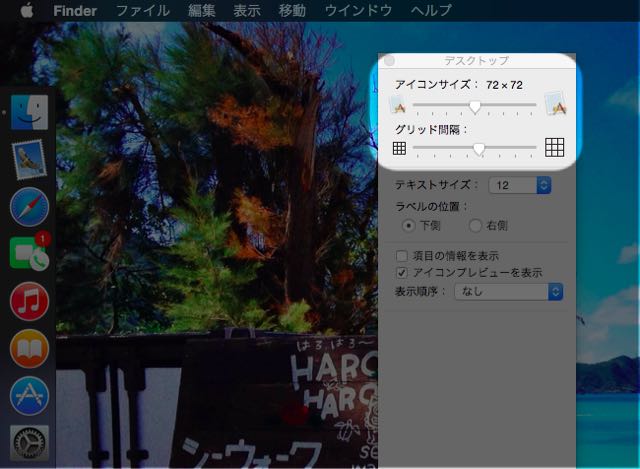
するとこんなことも
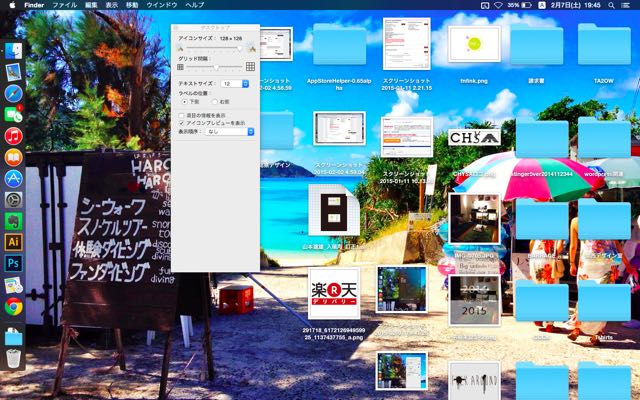
こんなことも
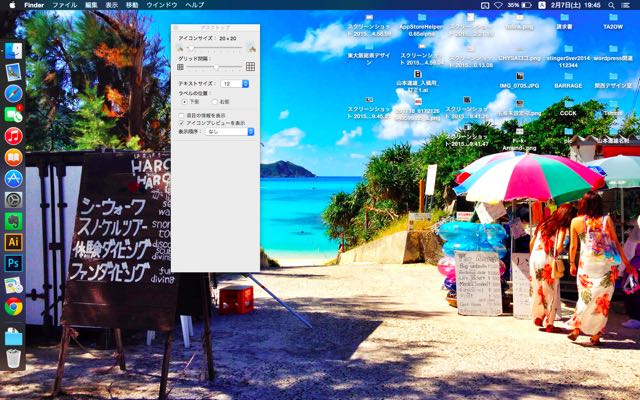
できます。ここではアイコンの大きさだけでなく、アイコンの間隔や文字のサイズなども決められた数字内で調整できるで、自分に合った使いやすいデスクトップにカスタムできます。
今回のマジで。兎に角困ったら環境設定に注目
作業で煮詰まった時とかリフレッシュしたい時にアイコンのサイズを大きくしたり小さくしたりしても何かが革命的に起こることなどないのですが、なんとなーくニンマリできるのでお試しあれ!
Mac本体の調整や設定は「システム環境設定」、Mac内にあるアプリケーションを調整したければメニューバーから探し物をしてください。
Macはアプリケーションごとにメニューバーが割り当てられているので、トラブルシューティングが見つけ易いかと思います^ ^